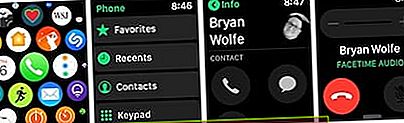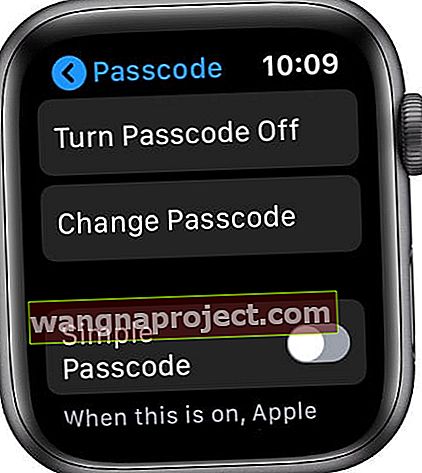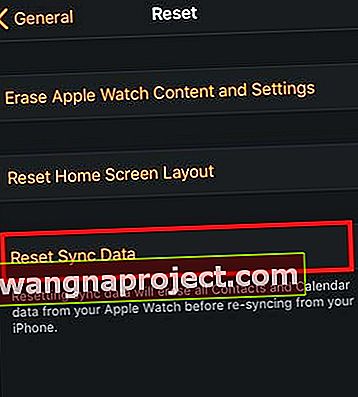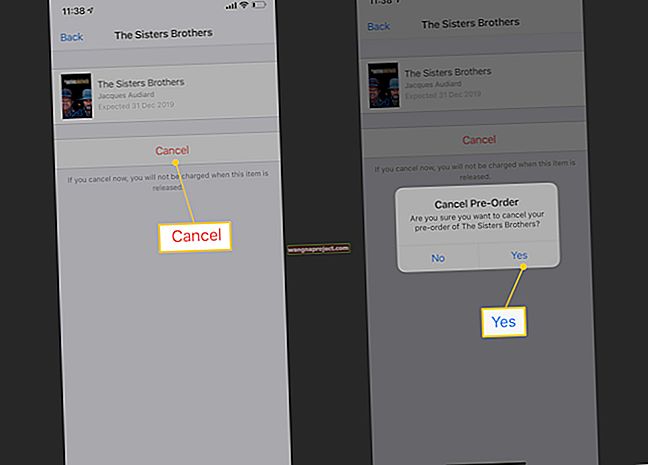Funkcja połączeń przychodzących działa doskonale przez większość czasu na Apple Watch. Czasami, zwykle po uaktualnieniu systemu iOS / WatchOS, może się okazać, że zegarek Apple Watch nie wyświetla poprawnie połączeń przychodzących i odpowiadających im nazw kontaktów, numerów lub innych informacji. Inne zgłaszane problemy obejmują brak dzwonienia zegarka Apple Watch w przypadku połączeń przychodzących lub wyświetlanie alertów połączeń.
Jeśli masz ten problem, jest on stosunkowo łatwy do naprawienia. Wypróbuj każdy krok, aż rozwiążesz problem.
Postępuj zgodnie z tymi krótkimi wskazówkami, jeśli zegarek Apple Watch nie odbiera połączeń przychodzących
- Otwórz Centrum sterowania Apple Watch i sprawdź, czy nie włączono trybu Cichy, Teatralny lub Nie przeszkadzać
- Jeśli Twój iPhone jest odblokowany, będziesz otrzymywać powiadomienia na iPhonie zamiast na Apple Watch. Jeśli Twój iPhone jest zablokowany lub śpi, otrzymujesz powiadomienia na zegarku Apple Watch (chyba że zegarek Apple Watch jest zablokowany kodem)
- Tymczasowo wyłącz blokadę kodu Apple Watch i sprawdź, czy teraz odbierasz połączenia
- Sprawdź, jak konfigurujesz powiadomienia w aplikacji Watch na sparowanym iPhonie za pośrednictwem aplikacji Watch. Apple zaleca ustawienie tego na Mirror iPhone, ale możesz go dostosować
Apple Watch nie wyświetla połączeń przychodzących?

Spróbuj nawiązać połączenie za pomocą zegarka Apple Watch
- Otwórz aplikację Telefon na zegarku Apple Watch
- Kliknij Kontakty
- Obróć Digital Crown, aby przewinąć, wybierz kontakt, do którego chcesz zadzwonić, i dotknij ikony telefonu
- Stuknij pozycję FaceTime Audio, aby rozpocząć rozmowę głosową FaceTime, lub stuknij numer telefonu
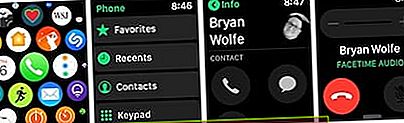
Jeśli numeru nie ma w aplikacji Kontakty, otwórz aplikację Telefon na zegarku, dotknij klawiatury i ręcznie wprowadź numer, a następnie dotknij ikony telefonu. 
Możesz również poprosić Siri o nawiązanie połączenia, używając nazwy (jeśli jest w aplikacji Kontakty) lub podając Siri dokładny numer telefonu.
Sprawdź, czy masz ten sam problem na swoim iPhonie
Kiedy przychodzą połączenia przychodzące, czy widzisz informacje o nazwisku kontaktu, czy tylko numery?
Jeśli masz ogólne problemy z kontaktami na iPhonie, możesz je rozwiązać, zanim spróbujesz rozwiązać problem na zegarku.
Oto kilka artykułów, które powinny pomóc w rozwiązaniu problemu.
-
- Brak informacji o kontaktach po uaktualnieniu iOS
- Ulubione kontakty nie działają, jak to naprawić
- Kontakty Apple Watch nie synchronizują się, jak to naprawić
Problem tylko na Apple Watchu?
Jeśli kontakty iPhone'a działają, a problem ogranicza się tylko do zegarka Apple Watch, uruchom ponownie zegarek Apple Watch.
Aby zresetować zegarek:
- Naciśnij i przytrzymaj boczny przycisk, aż zobaczysz suwak Wyłącz.
- Użyj suwaka, aby całkowicie wyłączyć zegarek.
- Uruchom ponownie zegarek i sprawdź, czy problem został rozwiązany.
Jeśli proste ponowne uruchomienie nie rozwiązało problemu, następnym krokiem jest próba wymuszonego ponownego uruchomienia zegarka
- Przytrzymaj przycisk boczny i cyfrową koronę przez około 10 sekund, aż zobaczysz logo Apple na ekranie.
- Pozwól zegarowi uruchomić się ponownie.
- Sprawdź, czy problem został rozwiązany.
Tymczasowo wyłącz hasło zegarka
- Otwórz aplikację Ustawienia na zegarku Apple Watch
- Kliknij Kod dostępu
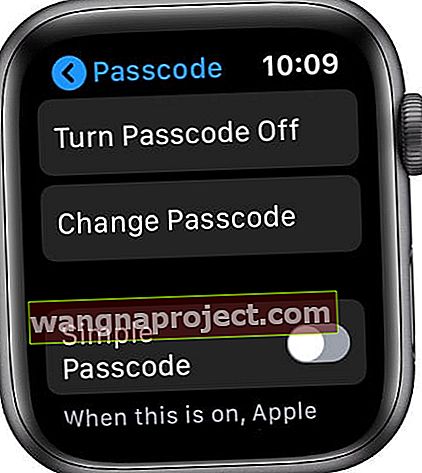
- Wybierz Wyłącz kod dostępu
- Sprawdź, czy teraz odbierasz połączenia
Odśwież swoje kontakty
Jeśli wszystkie powyższe kroki resetowania zostały już wypróbowane bez powodzenia, może nadszedł czas, aby odświeżyć dane kontaktów na zegarku.
- Aby to zrobić, używając aplikacji Apple Watch na iPhonie, dotknij Mój zegarek.
- Następnie stuknij w Ogólne> Resetuj> i stuknij w „Resetuj dane synchronizacji”.
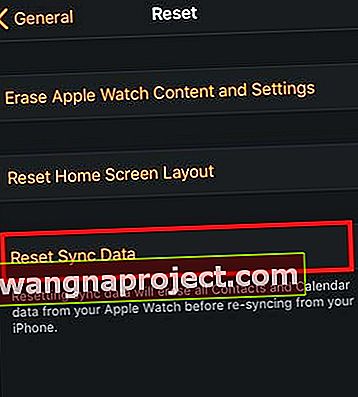
- Poczekaj kilka minut.
- Uruchom ponownie zegarek Apple Watch i sprawdź, czy rozwiązało to problem.
Apple Watch nie wyświetla informacji o połączeniach przychodzących, wskazówki do naprawienia
Niektórzy użytkownicy zgłaszają, że po uaktualnieniu w ogóle nie otrzymują połączeń przychodzących na zegarek Apple Watch. Jeśli napotkasz ten problem, istnieje prawdopodobieństwo, że jest on związany z co najmniej jednym ustawieniem na Twoim zegarku Apple Watch.
Sprawdź następujące ustawienia:
- Zacznij od ustawień powiadomień. W aplikacji Watch na iPhonie stuknij w Mój zegarek> Powiadomienia> Telefon . Upewnij się, że wybrałeś „Mirror my iPhone”.

- Otwórz ustawienia dźwięku zegarka, stukając w Mój zegarek> Dźwięki i haptyka . Tutaj chcesz się upewnić, że nie włączyłeś trybu cichego, a siła haptyki jest odpowiednio ustawiona. Możesz dowiedzieć się więcej o systemie Apple Watch Haptics, korzystając z tego szczegółowego artykułu.

- Sprawdź, czy nie masz włączonego trybu Nie przeszkadzać. Otwórz ustawienia na zegarku Apple Watch, używając po prostu „Hej Siri, otwórz ustawienia”. Na ekranie dotknij Nie przeszkadzać (ostatnia opcja) i upewnij się, że nie jest włączona.
- Jeśli sprawdziłeś wszystkie ustawienia wymienione powyżej, a także próbowałeś wymusić ponowne uruchomienie Apple Watch bez żadnego sukcesu, najlepiej jest skontaktować się ze Wsparciem Apple.
Mamy nadzieję, że jeden z tych prostych kroków pomógł rozwiązać problem i możesz bezproblemowo korzystać z połączeń przychodzących na zegarku Apple Watch. Daj nam znać w komentarzach, jeśli masz jakieś pytania lub wątpliwości.